Kuinka korjata ongelma iPhone Kalenteri ei synkronoida

Ehdottomasti et halua myöhästyä erittäin tärkeään tapaamiseen tyttöystävänne kanssa tai katsella jännittävää koripallopeliä live-lähetyksellä kotona. Monet ihmiset haluavat lisätä sen aikataulussa sähköpostipalvelimen kalenteri, kun he työskentelevät toimistossa. Koska nämä uudet tapahtumat päivittyvät automaattisesti iPhonen kalenteriinsa. Kun aika tulee, he saavat äänimerkin iPhonestaan. Loppujen lopuksi iPhone on kätevämpää ottaa ja et voi ottaa kannettavaa tietokonetta millään työn jälkeen. Mutta mitä teet, jos iPhone Kalenteri ei synkronoi näitä uusia tapahtumia. Tunnet järkyttyne, jos kaipaan näitä tapahtumia. Jos yrität löytää ratkaisuja, joilla voit korjata iPhone-kalenterin synkronoimatta, lue tämä artikkeli saadaksesi lisätietoja.
Menetelmä 1: Resyncoit iPhone-kalenteria ongelman ratkaisemiseksi
Kun huomaat, että iPhone-kalenteri ei synkronoi sähköpostipalvelimesi kanssa, yksinkertaisin tapa on ennakkotarkistus ja uudelleenohjelmointi iPhone Kalenteriin. On suositeltavaa varmuuskopioida kalenteri ennen siirtymistä eteenpäin.
Vaihe 1: Käynnistä iPhone-kotisivu ja siirry Asetukset.
Vaihe 2:Napauttaa Kalenterit. Valitse sitten tili, joka sisältää palautuksen kalenterin.
Vaihe 3: Napauttaa Synkronoi ja merkitse valinta Kaikki tapahtumat.
Vaihe 4: Odota vain muutama minuutti tarkistaaksesi kaikki lopulliset synkronoidut tapahtumat kalentereissa. Huomaa, että iCloudilla on omat aikavälit uusien tapahtumien päivittämiseen.
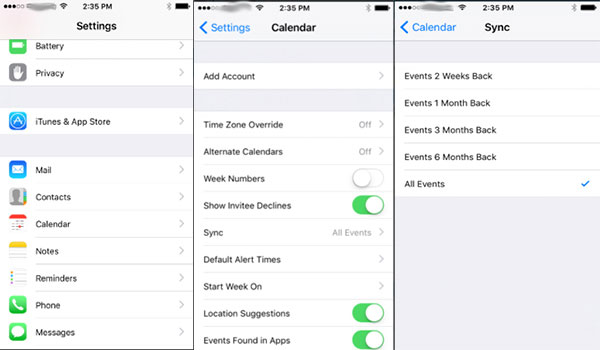
Menetelmä 2: Miten korjata iPhone Kalenteri ei synkronoida iCloudin kanssa?
Jos iPhone tallentaa uudet kalenteritapahtumat paikalliseen kalenteriin iCloudin sijaan tai iCloud lopettaa toimimisen, iPhone voi joskus synkronoida ongelman. Sinun täytyy nollata iCloud-asetus synkronoimaan iPhone Kalenteri seuraavilla tavoilla.
Vaihe 1: Vierailla Asetukset iPhonessa.
Vaihe 2: Napauttaa iCloud vaihtoehto.
Vaihe 3: Kytke pois päältä Yhteystiedot, kalenterit, muistutukset.
Vaihe 4: Kun ikkuna avautuu muistuttamaan kalenteri pois päältä, on kaksi vaihtoehtoa, Pidä iPhonessa tai Poista iPhonissani napsauttamalla vaihtoehtoa Keep on My iPhone.
Vaihe 5: Käynnistä muutaman minuutin kuluttua Yhteystiedot, Kalenterit ja muistutukset.
Vaihe 6: Palaa lopuksi Kalenteri-sovellukseen, jos haluat päivittää uusia tapahtumia.
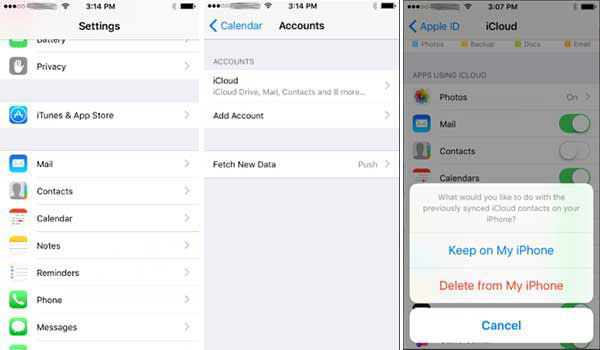
Menetelmä 3: Fix iPhone Calendar ei synkronoi Gmailin kalenterin kanssa
Gmail on luultavasti ensimmäinen postipalvelimen valinta yritystarkoituksiin. Gmail pystyy merkitsemään tärkeitä kokouksia Google-kalenterissa. Sitten nämä tärkeät tapahtumat Gmail-kalenterissa synkronoidaan iPhone Kalenteriin. Jos et saa päivityksiä iPhone-laitteestasi, voit viitata alla olevaan tapaan palauttaa Gmail-palvelin iPhonessa.
Vaihe 1: Mene Asetus iPhonessa ja napauta sitten Kalenteri.
Vaihe 2: Napauta Tilit, Varmista Hae uusi Data-työntö vaihtoehto on On. Ja älä unohda asettaa iCloud-vaihtoehtoa työntää, Gmail ja Holiday Calendar -vaihtoehto on noutaa. Sitten asettaa FETCH-välejä vaatimuksesi mukaan. Voit valita jokaisesta 15-minuuttista, 30-minuuteista, tunneittain tai manuaalisesti.
Vaihe 3: Napauttaa Kalenteri> Tilit> Gmail, varmista, että kaikki sovellukset Mail, yhteystiedot, kalenterit, Notes ovat päällä.
Vaihe 4: Jos se ei vieläkään toimi, napsauta Tilit> Gmail> Poista tili.
Vaihe 5: Palata takaisin Asetus iPhonessa, napsauta Kalenteri> Tilit> Lisää tili
Vaihe 6: Kun ikkuna avautuu, syötä sisään Gmail-osoite ja salasana. Gmail lisätään uudelleen Kalenteri-tileihin. Odota muutama minuutti. Avata Kalenteri iPhone-kotisivullasi tarkistaaksesi, onko iPhone synkronoi kaikki tapahtumat Gmail-kalenterisi kanssa.
Vaihe 7: Valitse nyt Gmail-kalenteri oletuksena. Tämän jälkeen voit ratkaista iPhone-kalenterin ongelman, joka ei synkronoi Gmailin kanssa nyt.
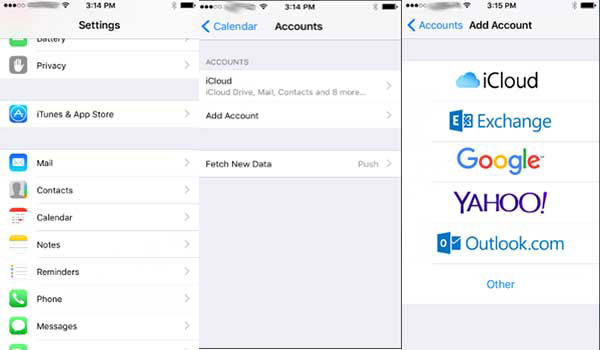
Menetelmä 4: Palauta iPhone-järjestelmä korjaamaan kalenterin synkronointiongelmia
Mitä sinun pitäisi tehdä, jos edellä mainitut ratkaisut eivät vielä toimi? Tai jos olet väsynyt kaikkiin näihin monimutkaisiin asetuksiin, voit myös kokeilla Tipard iOS -järjestelmän palautusta ratkaisemaan kaikki nämä ongelmat. Se on tehokas ase tallentaa iPhonen kaikenlaisista hankalista tilanteista. Fix iPhone Kalenteri ei synkronoi, vaan vain yksi toiminto kaikista sen toiminnoista. Seuraavassa esitellään, miten ohjelmasta voidaan korjata Tipardin kautta iOS-järjestelmän palauttaminen.
Lataa ja asenna ohjelma
Kun olet ladannut ja asentanut Tipardin iOS-järjestelmän palauttaminen Windows tai Mac, voit käynnistää ohjelman ja liittää iDevice tietokoneeseen.
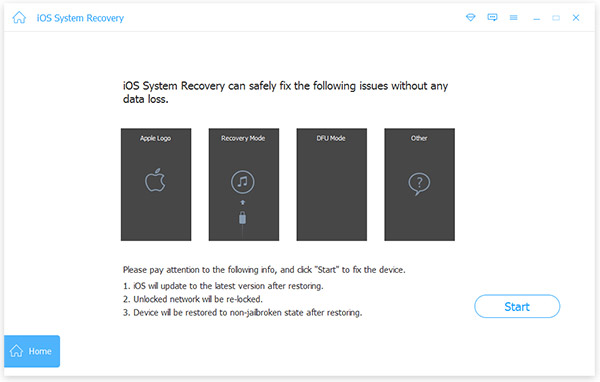
Tarkista havaitut laitteen tiedot
Kun laite on liitetty, ohjelma havaitsee Laitteen luokan, laitteen tyypin, laitemallin ja iOS-version vastaavasti. Jos tiedot eivät ole oikein, voit valita oikeat tiedot manuaalisesti.
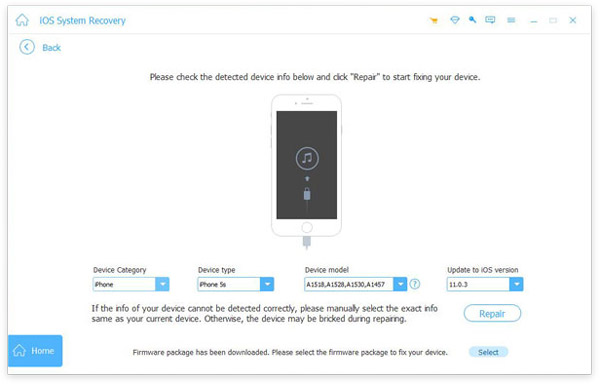
Korjaa iPhone Kalenteri ei synkronointia
Voit sitten korjata korjauspainikkeen avulla iPhonesi kalenteriin liittyvät ongelmat, jotka eivät synkronoidu iCloudin tai muuhun sähköpostipalvelimeen. Se vie vain muutaman napsautuksen useimpiin ongelmiin iPhonesta ilman monimutkaista prosessia.
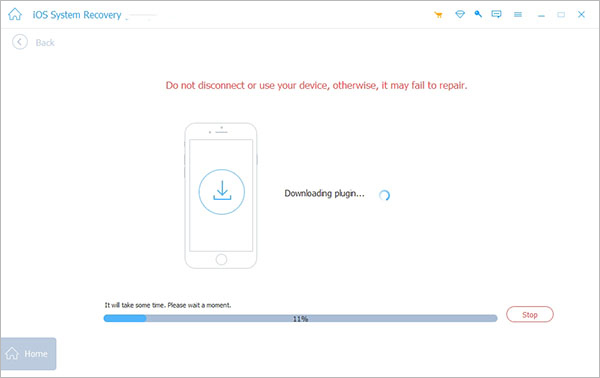
Yhteenveto
Itse asiassa voit myös seurata samaa prosessia, kun iPhone-kalenteri ei synkronoi ongelmaa muiden sähköpostipalvelimien kanssa, kuten vaihtaa, näkymiä, yahoo-sähköpostia jne. Jos huomaat, että iPhone-kalenteri ei synkronoi niitä, voit yrittää korjata iPhone-kalenterin viittausta kolmeen tapaan. Jos ratkaisut eivät toimi sinulle, voit kokeilla Tipard iOS -järjestelmän palautuksen ongelman korjaamiseksi muutamalla napsautuksella. Kaikki kyselyt, jotka koskevat iPhonen kalenteria, eivät synkronoi sähköpostipalvelimeen tai siihen liittyviin, voit jakaa tarkemmin kommentteja.







